Jak zlepšit čas spuštění systému Windows 10 pomocí rychlého spuštění
Microsoft Windows 10 / / March 17, 2020
Pokud počítač s operačním systémem Windows 10 nelze nabootovat tak rychle, jak byste chtěli, je třeba ověřit, zda je povolena funkce rychlého spuštění. Zde je návod.
Pokud počítač s operačním systémem Windows 10 nelze nabootovat tak rychle, jak byste chtěli, je třeba ověřit, zda je povolena funkce rychlého spuštění. Zde je přehled toho, co to je a jak jej povolit, aby pomohlo zlepšit dobu spuštění systému - i když používáte SSD.
Důležitá poznámka: Abyste se ujistili, že máte k dispozici funkci rychlého spuštění, musíte povolit režim spánku. Další informace naleznete v našem průvodci jak povolit režim spánku v systému Windows 10.
Co je to Rychlé spuštění?
Poprvé představen v roce 2006 Windows 8.1, Rychlé spuštění je hybridní režim napájení, který kombinuje režim hibernace a vypnutí. Je to něco jako režim spánku, což je nastavení napájení, které jste viděli v předchozích verzích systému Windows. Je-li tato funkce povolena, systém Windows po vypnutí počítače uloží některé systémové soubory počítače do režimu hibernace.
Jednoduše řečeno, po zapnutí počítače používá systém Windows uložené soubory v souboru hibernace vytvořeném povolením rychlého spuštění namísto od nuly. Takže to, co povolil, pomáhá vašemu počítači rychleji nastartovat. Pokud chcete ještě více technické vysvětlení, můžete si přečíst tento článek MSDN.
Povolit rychlé spuštění systému Windows 10
Ve většině počítačů by měla být ve výchozím nastavení povolena, ale pokud ano, může být deaktivována upgrade ze systému Windows 8.1 na Windows 10, ale zapnout se dá snadno.
Jít do Nastavení> Systém> Napájení a spánek a potom klepněte na nebo klepněte na Další nastavení výkonu.
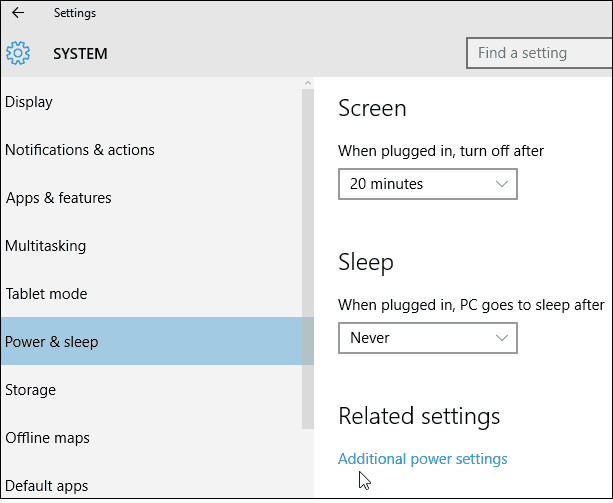
Poté na obrazovce Možnosti napájení klepněte nebo klepněte na Vyberte, co tlačítka napájení dělají.
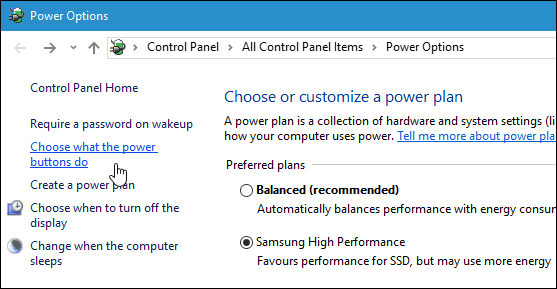
Nyní zkontrolujte, zda je v části Nastavení vypnutí zaškrtnuto políčko Zapnout rychlé spuštění. Pokud tomu tak není, v horní části tohoto okna klikněte na Změnit nastavení, které momentálně není k dispozici, a poté jej zkontrolujte a uložte změny.
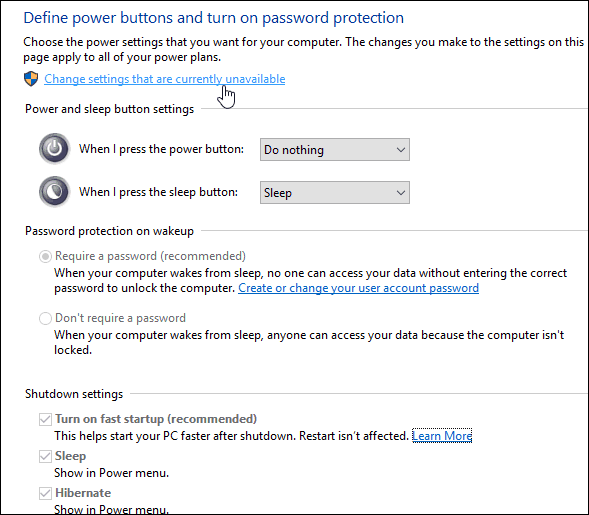
To je všechno k tomu! Chcete-li zjistit, kolik času spuštění ušetří, vypněte počítač a znovu jej spusťte. Tato změna není ovlivněna restartem, pouze pokud počítač zcela vypnete a znovu spustíte.
Rovněž stojí za zmínku, že rychlé spuštění může způsobit problémy, pokud ano použijte Wake-on-LAN, můžete tedy tuto funkci zakázat.
Další tip, který byste mohli chtít vyzkoušet pro rychlejší spuštění, je zakázat spouštěcí programy systému Windows 10.
